3 parasta tapaa pelata Ragnarok Mobilea PC:llä
‘Kuinka pelata Ragnarok Mobilea PC:llä? Olen ollut pelin innokas pelaaja muutaman vuoden ajan, mutta haluan pelata peliä suuremmalla näytöllä. Saatavilla on muutamia emulaattoreita, jotka ylläpitävät saman laatutason ja tarjoavat käyttäjille mahdollisuuden pelata Ragnarokia PC:llä. Mitkä ovat parempia Ragnarok Mobile -emulaattorit?’
Älypuhelinpelit iOS:lle ja Androidille ovat viime aikoina saavuttaneet niin paljon suosiota, että useimmat PC-pelit vain haaveilevat saavuttamisesta. Esteettömyys on ensisijainen syy älypuhelinpelaamisen odotettuun kasvuun. Ei vain, vaan myös pelien laatu on parantunut. Ylivoimainen pelikokemus antoi kehittäjille mahdollisuuden luoda tilaa mobiilipelien pelaamiseen PC:llä kolmannen osapuolen emulaattori.

Jos haluat tietää markkinoiden parhaat emulaattorit, jotka tarjoavat alustan Ragnarok Mobilen pelaamiseen, lue tämä opas. Keskustelemme emulaattoreiden nimistä ja niiden käyttämisestä Ragnarok Mobilen pelaamiseen PC:llä.
Osa 1. Mikä emulaattori on paras Ragnarok Mobilelle
Emulaattori on eräänlainen ohjelmisto, joka auttaa luomaan ympäristön, jossa käyttäjä voi käyttää lukuisia Android-sovelluksia ja pelejä, mukaan lukien Ragnarok Mobile
Tällaisten alustojen avulla voit nauttia suuremman PC-näytön ylellisyydestä pelataksesi suosikki Android-peliäsi. Kaikki ei kuitenkaan sovellu tämän menetelmän käyttämiseen pelien pelaamiseen. Suurin osa emulaattoreista on keskus haittaohjelmille, jotka saastuttavat tietokoneesi niiden asennuksen yhteydessä. Lisäksi tiettyjen emulaattorien suunnittelu tekee pelaamisesta epävakaa ja paljon vähemmän hauskaa.
Siksi on välttämätöntä valita paras emulaattori Ragnarok Mobilen pelaamiseen. Keskustelemme parhaiden emulaattorien nimistä ja toiminnoista tämän artikkelin jälkimmäisessä osassa.
Osa 2. Pelaa Ragnarok Mobilea PC:llä Mumu Emulatorilla
MuMu-emulaattori on emulaattoriohjelmisto, joka tarjoaa alustan, jonka avulla voit pelata Ragnarok Mobilea Windows-tietokoneellasi. Latausprosessi on nopea, eikä sinun tarvitse odottaa kauan ennen kuin voit aloittaa pelien pelaamisen ohjelmalla.
Emulaattorin käyttöliittymä on kevyt ja intuitiivinen. Lisäksi voit nauttia sujuvasta pelaamisesta koko ajan. Voit myös säätää kirkkautta, resoluutiota ja FPS-asetuksia emulaattorista parhaan pelikokemuksen varmistamiseksi.
Jotta emulaattori toimisi oikein tietokoneellasi, sinun on otettava prosessorin virtualisointiasetukset käyttöön järjestelmän BIOSista. Sen avulla yksi CPU voidaan jakaa useisiin virtuaalisiin prosessoreihin
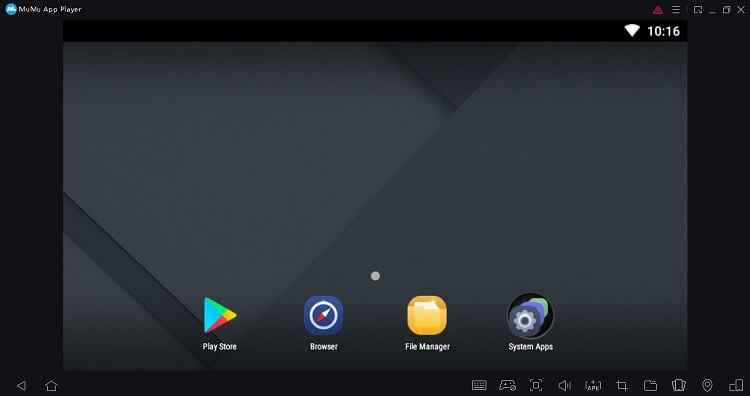
Ragnarok Mobilen käyttötapa Mumu-emulaattorin kanssa on seuraava:
Vaihe 1. Lataa ja asenna emulaattori Windows-tietokoneellesi;
Vaihe 2. Lataa Ragnarok Mobile napsauttamalla Play Kaupan kuvaketta;
Vaihe 3. Asenna Ragnarok Mobile;
Vaihe 4. Kun latausprosessi on valmis, avaa Ragnarok Mobile aloittaaksesi pelin pelaamisen PC:llä.
Osa 3. Pelaa Ragnarok Mobilea PC:llä NoxPlayerilla
NoxPlayer on yksi Internetin tunnetuimmista emulaattoreista, joka tarjoaa käyttäjille tehokkaan pääsyn Ragnarok Mobileen PC:llä. NoxPlayerin sulava ja intuitiivinen käyttöliittymä tarjoaa erinomaisen suorituskyvyn, joka varmistaa vakauden ja mahdollistaa viivettömän pelikokemuksen.

NoxPlayer ei rajoitu Ragnarok Mobileen. Sen avulla voit käyttää lukuisia muita Android-sovelluksia ja pelejä keskimääräisellä tietokoneella. Nopean emulaattorin ominaisuuksia ovat näppäimistökartoitus, näytön tallennus ja tiedostoapuri tiedostojen siirtämiseksi Androidista Windowsiin.
Seuraa alla olevia ohjeita aloittaaksesi Ragnarok Mobilen pelaamisen NoxPlayerilla PC:llä tänään:
Vaihe 1. Lataa NoxPlayer tietokoneellesi ja asenna se;
Vaihe 2. Napsauta Käynnistä käynnistääksesi emulaattorin;
Vaihe 3. Kirjaudu sisään Google-tunnuksellasi NoxPlayeriin ja lataa Ragnarok Mobile;
Vaihe 4. Käynnistä peli ja aloita pelaaminen!
Osa 4. Pelaa Ragnarok Mobilea PC:llä Memun kanssa
Memu on turvallinen emulaattori pelien, kuten Ragnarok Mobilen, pelaamiseen Windows PC:llä. Ohjelmisto on johdonmukainen ja tukee käytännössä kaikkia Android-alustan kanssa yhteensopivia sovelluksia.
Memu-emulaattorin avulla voit nauttia erinomaisesta Android-kokemuksesta tietokoneellasi. Se tarjoaa joustavan räätälöinnin, mukaan lukien juuritilan, resoluution säätämisen ja näppäimistön kartoituksen mieltymystesi mukaan.
Sen lisäksi, että emulaattori sallii sujuvan alustan pelata Ragnarok Mobilea, se tarjoaa keinot jakaa mediatiedostoja Windows PC:n ja Androidin välillä.

Tässä on vaiheittainen opas Ragnarok Mobilen pelaamiseen PC:llä Memun kanssa:
Vaihe 1. Lataa ja asenna Memu Android -emulaattori tietokoneellesi;
Vaihe 2. Suorita sovellus ja anna Google-tilisi tiedot. Lataa Ragnarok Mobile Google Playsta;
Vaihe 3. Jos Google Play ei ole käytettävissä Memu-emulaattorilla, on parempi ladata Ragnarok Mobilen apk-versio kolmannen osapuolen sovelluskaupoista;
Vaihe 4. Ragnarok Mobilen asennuksen jälkeen näet pelin kuvakkeen emulaattorin näytöllä;
Vaihe 5. Napsauta kuvaketta ja suorita peli;
Vaihe 6. Se siitä! Voit pelata Ragnarok Mobilea tietokoneellasi helposti.
Lisäksi Memun avulla voit säätää pelin asetuksia, kuten tarkkuuden mukauttamista, pelisäätimiä jne.
Osa 5. Pelaa Ragnarok Mobilea PC:llä ilman emulaattoria
Jos sinulla ei ole emulaattoria tai et ymmärrä emulaattorin käyttöä ja etsit parasta vaihtoehtoa emulaattorille. Sitten sinun täytyy tietää se Wondershare MirrorGo on täydellinen vaihtoehto emulaattoreille, koska se parantaa pelikokemusta antamalla käyttäjien pelata peliä sujuvasti. Ei vain, mutta MirrorGolla on lukuisia etuja, joista jotkut ovat:
- Sinun ei tarvitse ladata pelejä tietokoneellesi. MirrorGo jakaa Android-näytösi, jolloin voit pelata Android-pelejä tietokoneella.
- Voit pelata pelejä PC:llä tuhlaamatta rahojasi kalliiseen emulaattoriin
- Se voi yhdistää näppäimistön näppäimet mihin tahansa puhelimen näytön sovellukseen.

MirrorGon pelinäppäimistö on helppo ymmärtää ja käyttää. Se on suunniteltu pitämällä mielessä aloittelijat, jotka rakastavat pelejä, mutta eivät ole hyviä teknisissä asioissa. MirrorGo jakaa älypuhelimesi näytön PC:lle ja yhdistää näppäimistön näppäimet älypuhelimeen, jolloin voit pelata kaikkia mobiilipelejä helposti tietokoneella. Alla on ohjeet, joita voit noudattaa pelataksesi Ragnarokia PC:llä ilman emulaattoria.
Vaihe 1: Liitä Android-laitteesi tietokoneeseen:
Lataa MirrorGo-sovellus kannettavaan tietokoneeseen. Liitä sitten Android-älypuhelimesi tietokoneeseen autenttisella USB-kaapelilla. Aktivoi sen jälkeen puhelimen USB-virheenkorjausominaisuus asetusvalikosta.
Vaihe 2: Peilaa Android-laitteen näyttö tietokoneeseen:
Kun MirrorGo-sovellus on ladattu, avaa tiedosto. Avaa sitten älypuhelimesi lukitus ja aloita seikkailupeli, jota haluat pelata tietokoneen näytöllä. Android-näyttösi jaetaan MirrorGossa automaattisesti.
Vaihe 3: Muokkaa pelinäppäimistöä ja aloita pelaaminen:
Pelinäppäimistö sisältää 5 erilaista oletuspainiketta. Kunkin painikkeen toiminto on mainittu alla:

 Joystick: Liiku ylös, alas, oikealle tai vasemmalle näppäimillä.
Joystick: Liiku ylös, alas, oikealle tai vasemmalle näppäimillä. Näkymä: Katso ympärillesi liikuttamalla hiirtä.
Näkymä: Katso ympärillesi liikuttamalla hiirtä. Tuli: Napsauta vasenta painiketta laukaistaksesi.
Tuli: Napsauta vasenta painiketta laukaistaksesi. Teleskooppi: Käytä kiväärisi kaukoputkea.
Teleskooppi: Käytä kiväärisi kaukoputkea. Mukautettu avain: Lisää mikä tahansa avain mihin tahansa käyttöön.
Mukautettu avain: Lisää mikä tahansa avain mihin tahansa käyttöön.
Voit muokata pelinäppäimistöä MirrorGossa; voit lisätä muita pelinäppäimiä ja jopa muuttaa joystickin kirjaimia. Tehdä niin:
- Siirry mobiilipelien näppäimistöön,
- Napsauta sitten hiiren vasemmalla painikkeella näytölle ilmestyvän joystickin painiketta ja paina sitä pitkään muutaman sekunnin ajan
- Vaihda sen jälkeen näppäimistön merkkiä haluamallasi tavalla.
- Lopuksi napauta ‘Tallenna’ päättääksesi prosessin.

Johtopäätös:
Tässä artikkelissa olemme keskustelleet parhaista vaihtoehdoista, joiden avulla voit pelata Ragnarok Mobilea. Nämä emulaattorit varmistavat sujuvan ja optimaalisen pelikokemuksen, pääasiassa niiden intuitiivisen käyttöliittymän ansiosta. Voit myös muuttaa pelin sisäisiä asetuksia milloin tahansa mielesi mukaan.
Jos sinulla on ystävä tai kollega, joka etsii emulaattoreita pelatakseen pelejä, kuten Ragnarok Mobilea, tietokoneella, jaa tämä opetusohjelma heidän kanssaan.
Viimeisimmät artikkelit